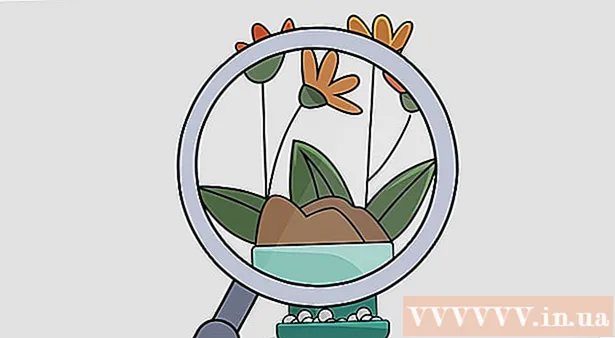Аўтар:
Randy Alexander
Дата Стварэння:
28 Красавік 2021
Дата Абнаўлення:
26 Чэрвень 2024

Задаволены
Гэты артыкул дапаможа вам стварыць уліковы запіс YouTube. Вы можаце зрабіць гэта, зайшоўшы на Youtube з вашага кампутара ці тэлефона. Уліковыя запісы YouTube і Google маюць адну і тую ж інфармацыю для ўваходу, таму, калі ў вас ёсць уліковы запіс Gmail ці іншы ўліковы запіс Google, у вас таксама ёсць уліковы запіс YouTube. Вы можаце стварыць новы ўліковы запіс YouTube з любым адрасам электроннай пошты на сайце YouTube, да якога можна атрымаць доступ з кампутара, альбо стварыўшы новы ўліковы запіс Gmail у мабільнай праграме YouTube.
Крокі
Спосаб 1 з 2: На кампутары
Адкрыйце YouTube. Перайдзіце па спасылцы https://www.youtube.com/ з аглядальніка кампутара на галоўную старонку YouTube.

Націсніце УВАЙСЦІ (Увайсці). Калі вы не ўвайшлі ў свой уліковы запіс Google у вашым браўзэры, націсніце гэтую опцыю ў правым верхнім куце галоўнай старонкі YouTube.- Калі вы ўвайшлі ў свой уліковы запіс Google у вашым браўзэры, вы таксама ўвайшлі ў свой уліковы запіс YouTube. Такім чынам, вам больш нічога не трэба рабіць, і вы можаце адразу ж пачаць карыстацца YouTube!

Націсніце Стварыць уліковы запіс (Стварыць уліковы запіс) у левым ніжнім куце старонкі ўваходу, каб адкрыць новую форму для стварэння ўліковага запісу.
Запоўніце форму для стварэння ўліковага запісу Google. Увядзіце інфармацыю ў наступныя палі:
- Імя (Імя) і Прозвішча (Прозвішча) - Увядзіце сваё імя і прозвішча ў адпаведнае поле.
- Ваш электронны адрас (Ваш адрас электроннай пошты) - Увядзіце працоўны адрас электроннай пошты, які вы выкарыстоўваеце. Вам не трэба выкарыстоўваць уліковы запіс Gmail.
- Пароль (Пароль) - Увядзіце пароль, які вы хочаце выкарыстоўваць для ўваходу.
- Пацвердзіце пароль (Пацвердзіць пароль) - Увядзіце пароль, які вы толькі што ўвялі раней.

Націсніце ДАЛЕЙ (Працяг) у ніжняй частцы старонкі.
Атрымайце код праверкі адрасу электроннай пошты наступным чынам:
- Адкрыйце паштовую скрыню і пры неабходнасці ўвайдзіце ў сістэму.
- Націсніце на ліст "Пацвердзіце свой адрас электроннай пошты", адпраўлены ад Google.
- Запомніце шасцізначны код у целе электроннай пошты.
Калі ласка, увядзіце код пацверджання. Увядзіце шасцізначны код праверкі ў паведамленні электроннай пошты ў полі пасярэдзіне старонкі стварэння ўліковага запісу Google.
Націсніце ПРАВЕРЫЦЬ (Пацвердзіць) пад полем уводу кода.
Увядзіце дату нараджэння і пол. Выберыце дату нараджэння, а затым націсніце расчыняецца акно "Пол", каб выбраць пол.
- Вы таксама можаце ўвесці свой нумар тэлефона, але гэта неабавязкова.
Націсніце ДАЛЕЙ (Працяг) у ніжняй частцы старонкі.
Пракруціце ўніз і націсніце Я ЗГОДЗЕН (Я згодны) унізе спісу тэрмінаў. Гэта створыць уліковы запіс Google, дапаможа вам увайсці і зноў адкрыць сайт YouTube. рэклама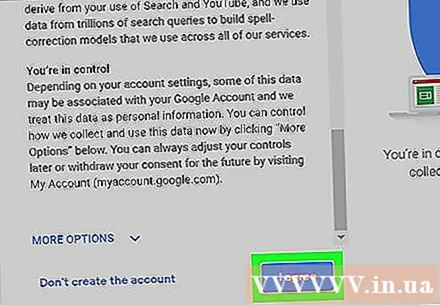
Спосаб 2 з 2: па тэлефоне
Адкрыйце YouTube. Націсніце на прыкладанне YouTube з белым значком трохкутніка на чырвоным фоне.
Націсніце на значок "Профіль" у правым верхнім куце экрана, каб адкрыць спіс выбараў.
Дакраніцеся УВАЙСЦІ (Увайсці) у спісе выбараў, каб адкрыць новае меню.
- Калі вы ўвайшлі ва ўліковы запіс YouTube, вы выбіраеце Пераключыць уліковы запіс (Перадача рахункаў) на гэтым этапе.
Дакраніцеся Дадаць уліковы запіс (Дадаць уліковы запіс) унізе меню.
- На Android націсніце на значок + у правым верхнім куце меню.
Дакраніся да сцяжынкі Стварыць уліковы запіс (Стварыць уліковы запіс) у ніжняй частцы экрана.
Увядзіце сваё імя і прозвішча. Увядзіце сваё імя ў поле "Імя", потым увядзіце сваё прозвішча ў поле "Прозвішча".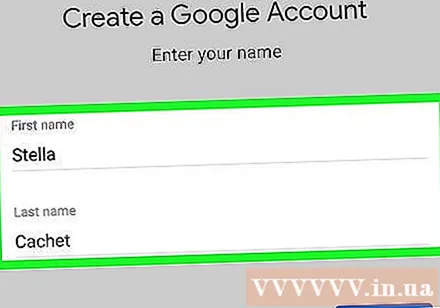
Націсніце кнопку ДАЛЕЙ (Працяг) сінім колерам унізе старонкі.
Увядзіце дату нараджэння і пол. Выберыце дату нараджэння, а затым націсніце выпадальнае меню "Пол", каб выбраць пол.
Дакраніцеся ДАЛЕЙ (Працяг).
Стварыце імя карыстальніка Gmail. Вы не можаце выкарыстоўваць іншы адрас, акрамя Gmail, для стварэння ўліковага запісу Google у праграме YouTube, таму вам трэба будзе стварыць новы ўліковы запіс Gmail, увёўшы ў поле "Імя карыстальніка" усё, што вы хочаце выкарыстоўваць у якасці імя карыстальніка Gmail.
- Напрыклад, калі вы набярэце тут "iamabanana", у вас будзе адрас Gmail "[email protected]".
- Ствараючы ўліковы запіс YouTube на тэлефоне, вы павінны стварыць уліковы запіс Gmail, а не выкарыстоўваць іншы адрас электроннай пошты. Калі вы хочаце выкарыстоўваць адрас, які не ўваходзіць у Gmail, вам варта наведаць вэб-сайт YouTube, каб стварыць уліковы запіс YouTube.
Дакраніцеся ДАЛЕЙ (Працяг).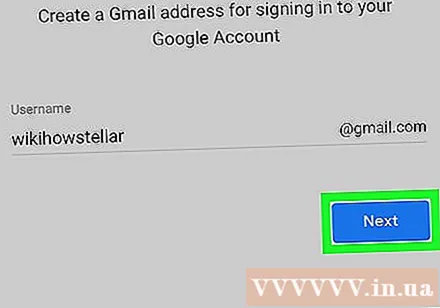
Увядзіце пароль двойчы. Увядзіце ўпадабаны пароль у поле "Стварыць пароль", а затым зноў увядзіце пароль у поле "Пацвердзіць пароль".
Дакраніцеся ДАЛЕЙ.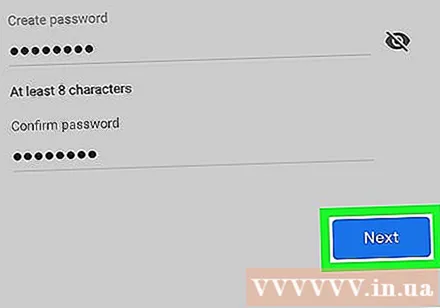
Пракруціце ўніз і выберыце СКІП (Прапусціць) унізе старонкі.
Пракруціце ўніз і выберыце Я ЗГОДЗЕН (Я згодны) у ніжняй частцы спісу ўмоў YouTube.
Дакраніцеся ДАЛЕЙ каб стварыць уліковы запіс, увайдзіце ў сістэму і зайдзіце на YouTube з дапамогай свайго ўліковага запісу. рэклама
Парада
- Не забудзьцеся прачытаць Умовы выкарыстання YouTube падчас публікацыі змесціва альбо ўзаемадзеяння з іншымі членамі супольнасці YouTube.
Папярэджанне
- Каб стварыць уліковы запіс YouTube, вам павінна быць 13 гадоў.